Tabla de contenidos
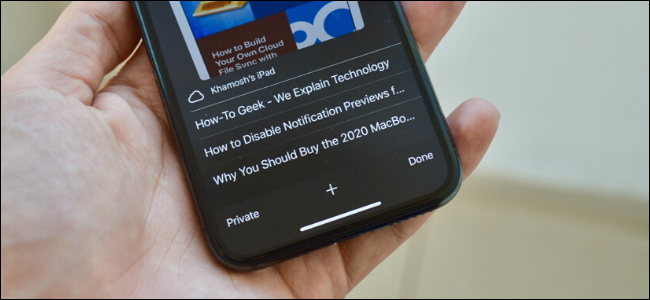
Si cambia habitualmente entre su iPhone, iPad y Mac, es posible que desee mover páginas web de un dispositivo a otro. En lugar de utilizar las funciones Historial o Lista de lectura, pruebe estos métodos integrales para mover las pestañas de Safari entre dispositivos Apple.
Utilice Handoff para mover las pestañas de Safari
Handoff es la función de Apple para mover sin problemas una tarea de un dispositivo Apple a otro. Funciona para muchas aplicaciones, incluido Safari.
Primero, asegúrese de que Handoff esté habilitado en sus dispositivos. Desde allí, inicie el navegador Safari y luego abra el sitio web en el dispositivo principal. Puede ser su iPhone, iPad o Mac. Asegúrese de que su dispositivo no entre en suspensión o, de lo contrario, la función no podrá entregar la pestaña al dispositivo Apple secundario.
Ahora, pasemos al dispositivo donde desea abrir la pestaña Safari.
Transferencia de pestañas a iPhone
Si tiene un iPhone más nuevo con la barra de inicio, deslice el dedo hacia arriba desde la parte inferior de la pantalla y manténgalo presionado durante un segundo para que aparezca el selector de aplicaciones. Si está utilizando un iPhone más antiguo, presione dos veces el botón Inicio.
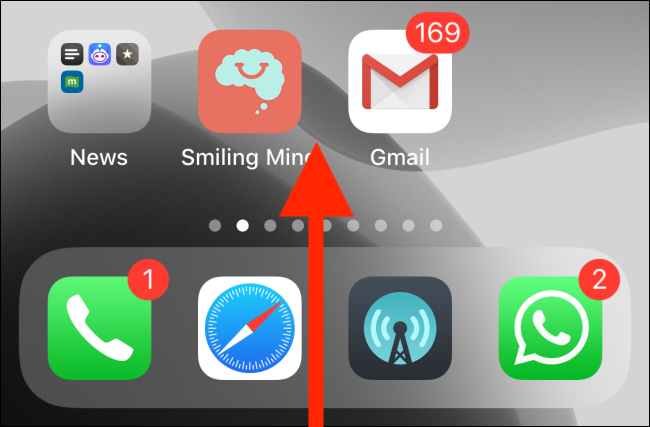
En la parte inferior de la pantalla, verá una barra «Safari» con el nombre del dispositivo donde está abierta la pestaña. Tóquelo para abrir instantáneamente la página web en Safari en su iPhone.
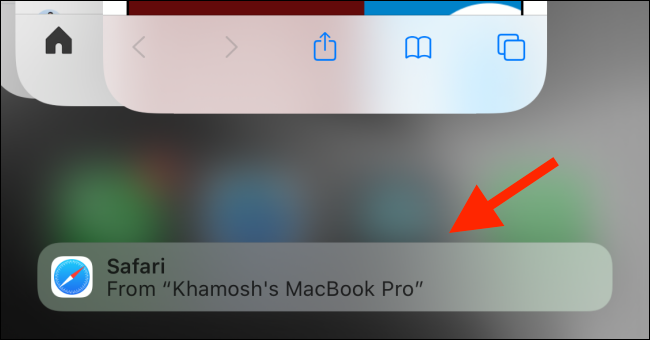
Transferencia de pestañas a iPad y Mac
Cuando se trata de Mac y iPad, el proceso de transferencia funciona con el Dock. En su Mac, verá aparecer un nuevo ícono de Safari en una sección separada al comienzo del Dock. Cuando pase el mouse sobre él, le mostrará el dispositivo donde está abierta la pestaña Safari.
Haga clic en el icono para abrir instantáneamente la pestaña en Safari en su Mac.
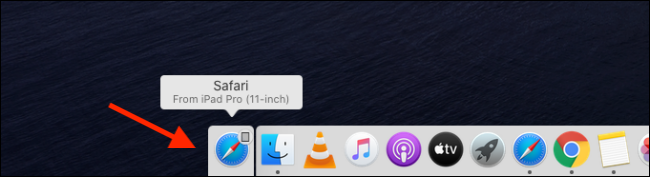
En su Mac, esta función es independiente del navegador. Incluso si ha configurado su navegador predeterminado en Chrome o Firefox, esta función seguirá funcionando.
Para su iPad, encontrará el icono «Safari» en el borde derecho del Dock , con una pequeña insignia en la esquina superior derecha del icono que muestra el dispositivo de origen. Toque para abrir la página web en Safari.
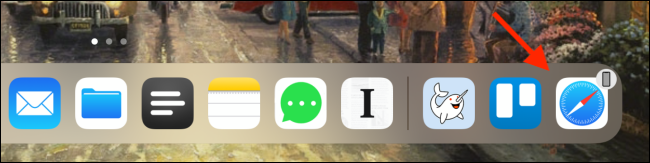
Use las pestañas de iCloud para mover las pestañas de Safari
La función Handoff es excelente si tiene varios dispositivos Apple a mano. Pero, ¿qué sucede si desea abrir un sitio web que estaba viendo hace un par de días en uno de sus dispositivos sin tener que levantarlo?
Aquí es donde entra en juego la función de pestañas de iCloud . Siempre que todos sus dispositivos estén usando el mismo ID de Apple y haya habilitado la sincronización de iCloud para Safari, puede usar la función de pestañas de iCloud.
Las pestañas de iCloud te permiten retomar tu historial de navegación donde lo dejaste. La función reside dentro del selector de pestañas de Safari.
En su iPhone o iPad, abra la aplicación «Safari» y toque el botón Pestañas de la barra de herramientas.
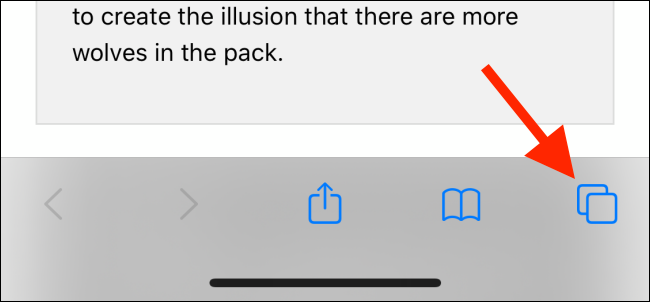
Aquí, primero verá una lista de todas las pestañas abiertas. Deslícese hacia la parte inferior de la pantalla y ahora verá diferentes secciones para todos los dispositivos conectados a su ID de Apple, con las pestañas respectivas que están abiertas actualmente en ese dispositivo. Navega y toca una página para abrirla.
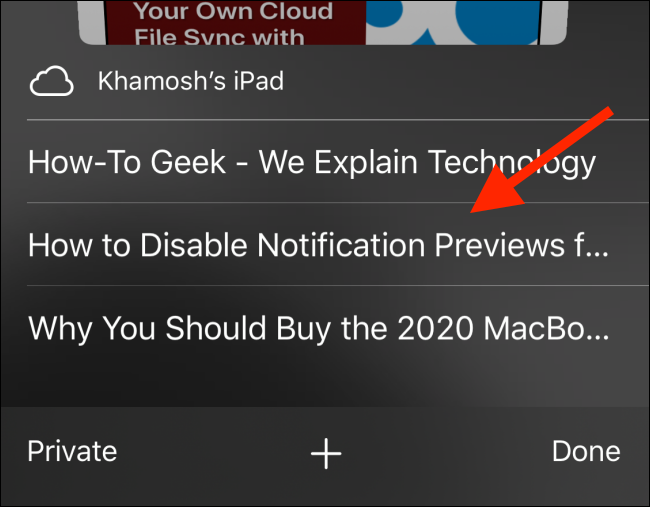
En su Mac, haga clic en el botón Pestañas en la esquina superior derecha.
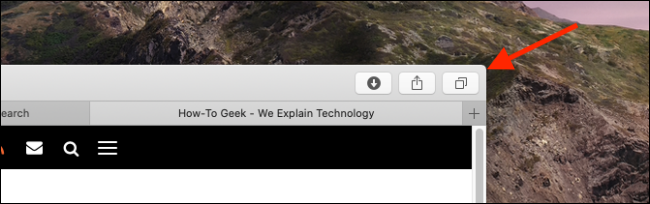
Aquí, desplácese hasta la parte inferior de la pantalla para encontrar todos sus dispositivos. Haga clic en una página web para abrirla rápidamente.
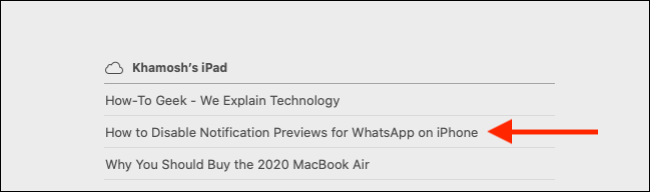
Si desea abrir la página web en una nueva pestaña, mantenga presionada la tecla «Comando» cuando haga clic en el enlace de la página web.
Utilice AirDrop para mover las pestañas de Safari
La función Handoff no siempre es confiable; a veces simplemente no aparece. Aquí es donde puede usar la función AirDrop (que se mejoró mucho en iOS 13, iPadOS 13 y macOS Catalina).
En su iPhone o iPad, toque el botón Compartir mientras visualiza un sitio web en Safari.
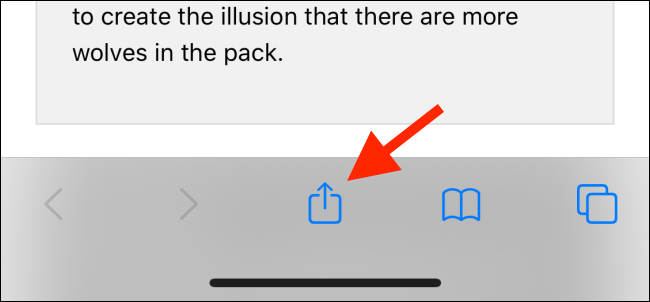
A continuación, seleccione el dispositivo al que desea enviarlo.
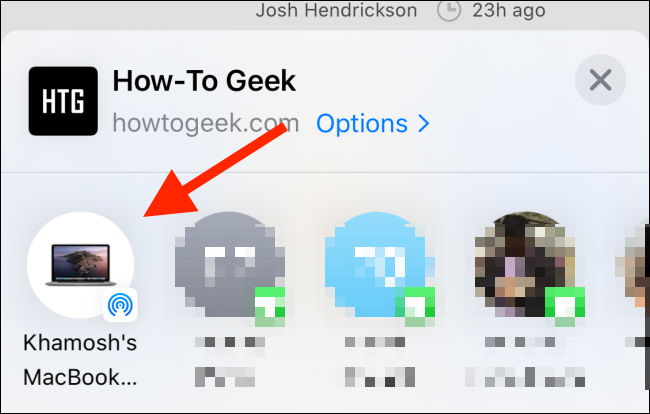
En tu Mac, haz clic en el botón Compartir de la barra de herramientas de Safari. Aquí, seleccione la opción «AirDrop».
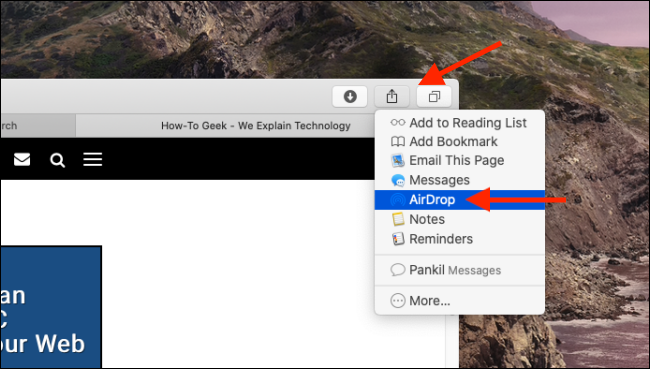
Ahora, seleccione un dispositivo del menú AirDrop. Una vez que se envía la página web, haga clic en el botón «Listo» para volver.
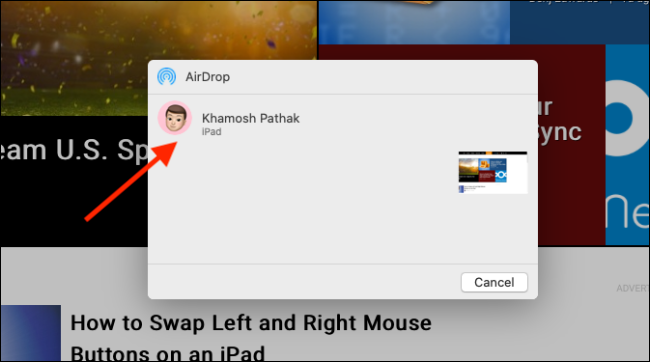
¿Utiliza Safari como navegador predeterminado? Ahora es el momento de dominar las pestañas de Safari .


